使用imovie ios版为您的视频添加字幕,轻松制作精彩影片!本指南将逐步指导您如何在iphone或ipad上使用imovie添加字幕。
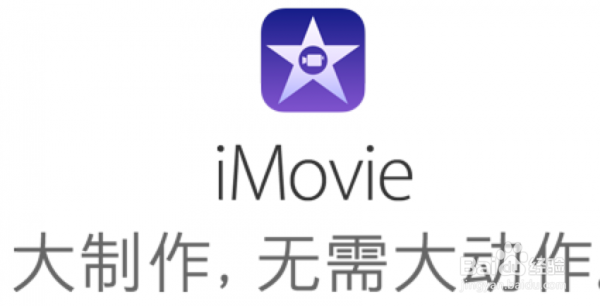
首先,打开iMovie,点击右上角的“+”号新建项目。
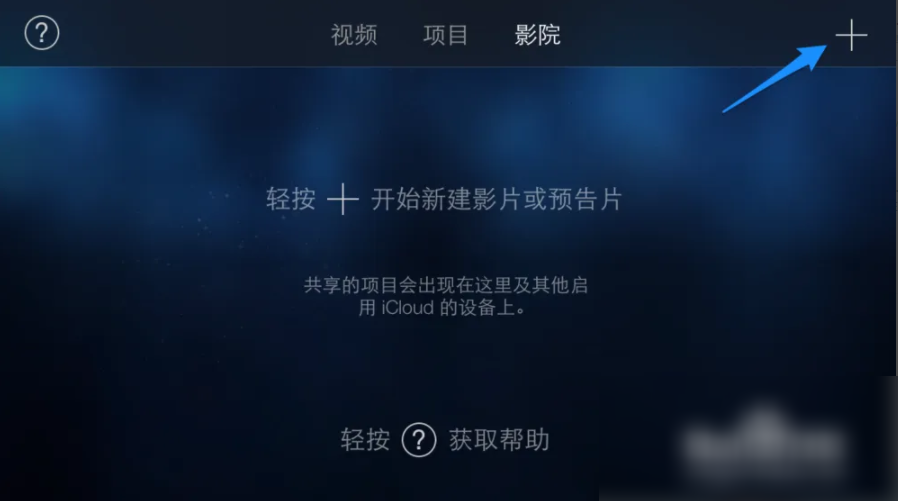
选择“影片”项目类型。
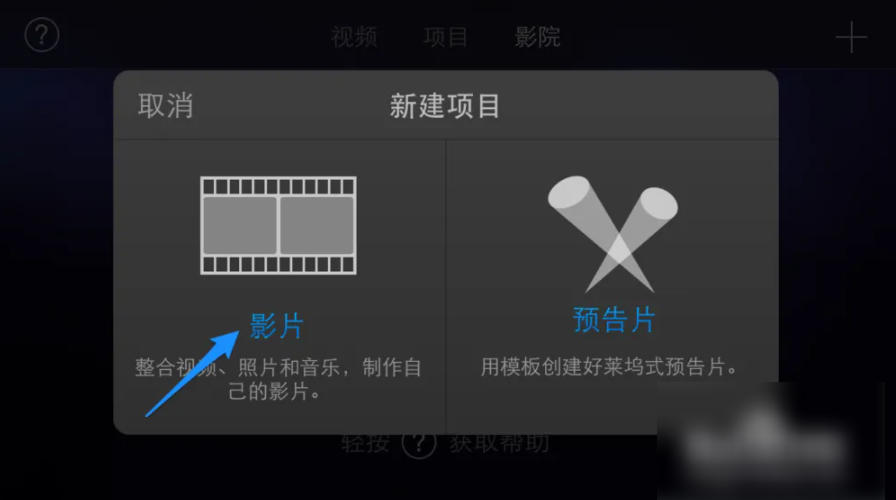
选择您喜欢的影片主题。
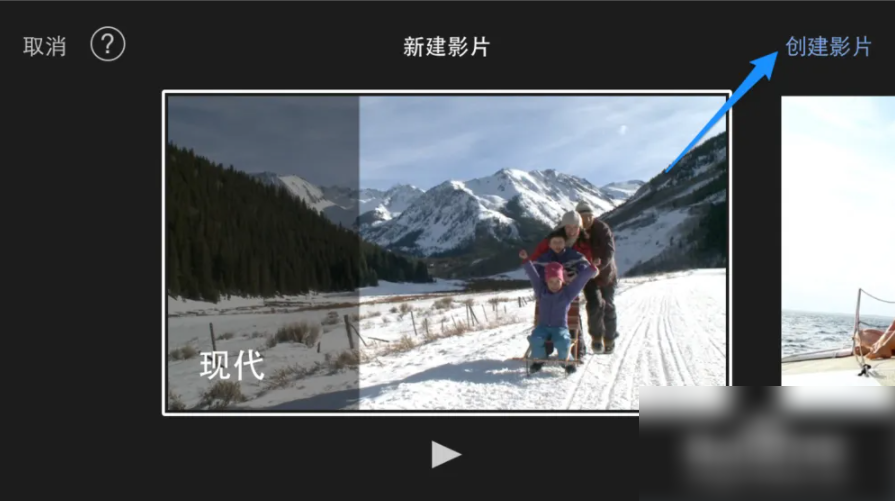
点击视频音乐图标,导入您想添加字幕的视频。
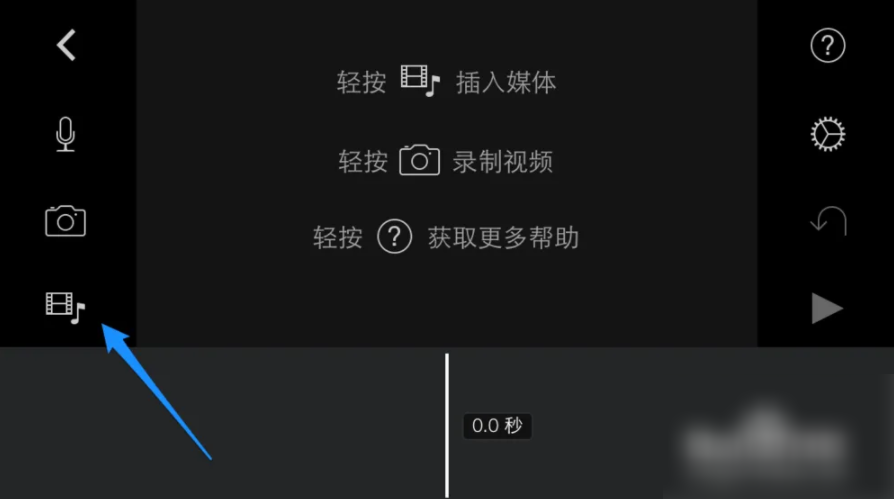
从您的手机相册中选择视频并导入。
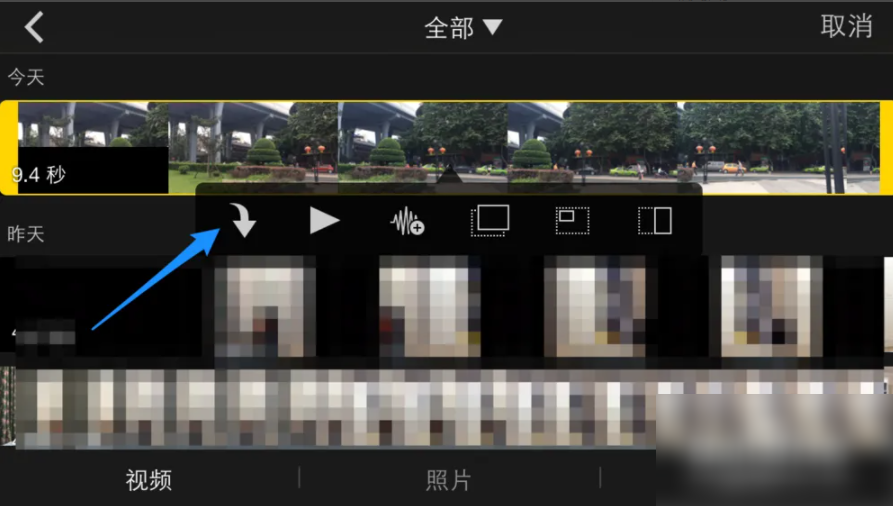
视频导入后,选中视频片段,点击左侧的“!”图标。
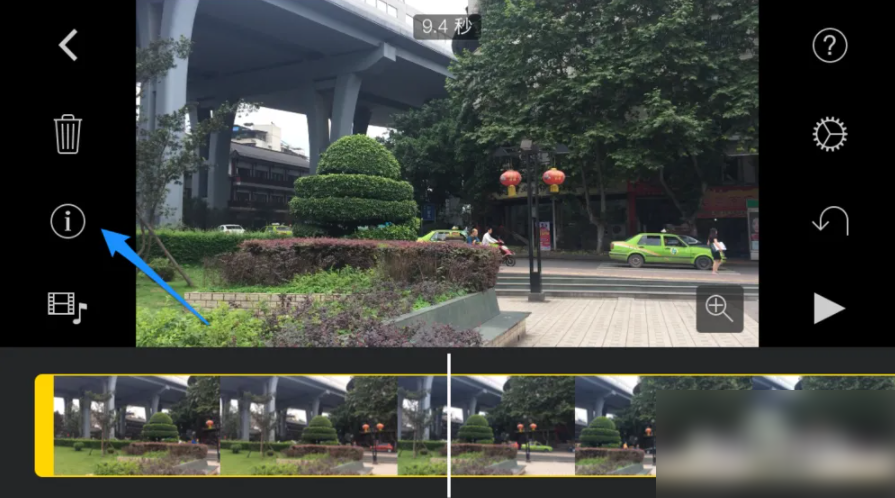
在弹出的菜单中,点击“标题”。
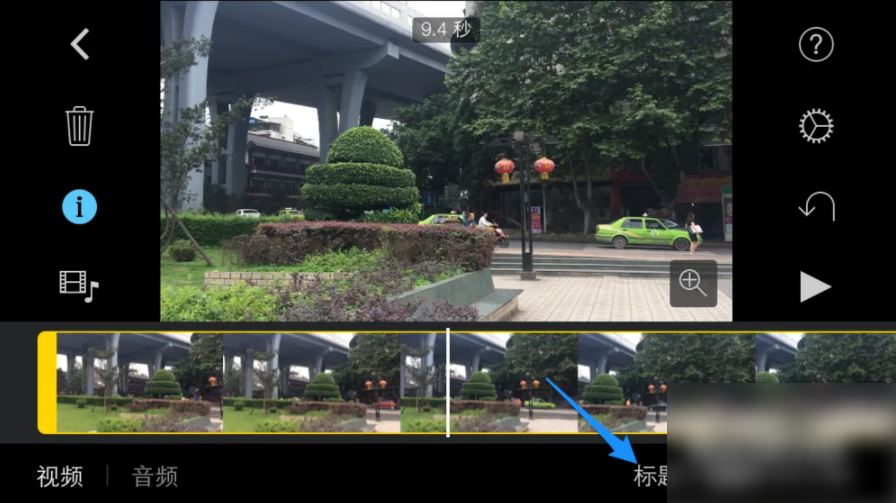
选择字幕出现的位置(开头、中间或结尾),然后点击“T”图标。
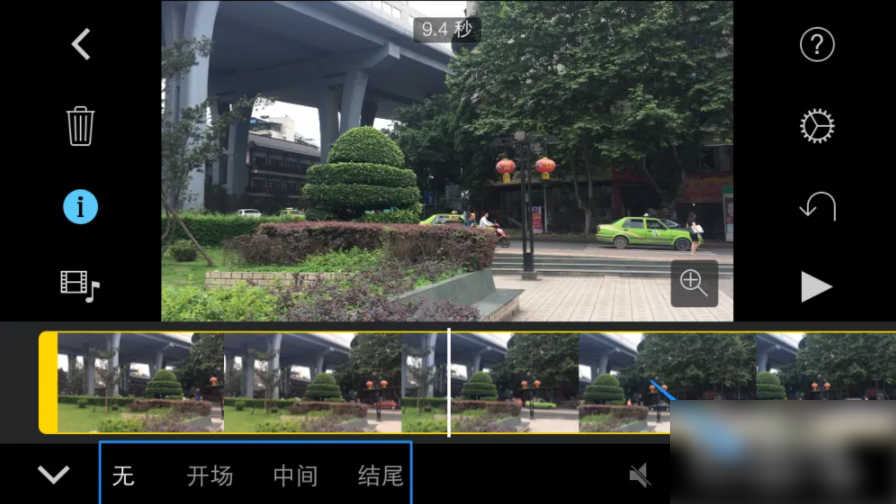
选择您喜欢的字幕样式。
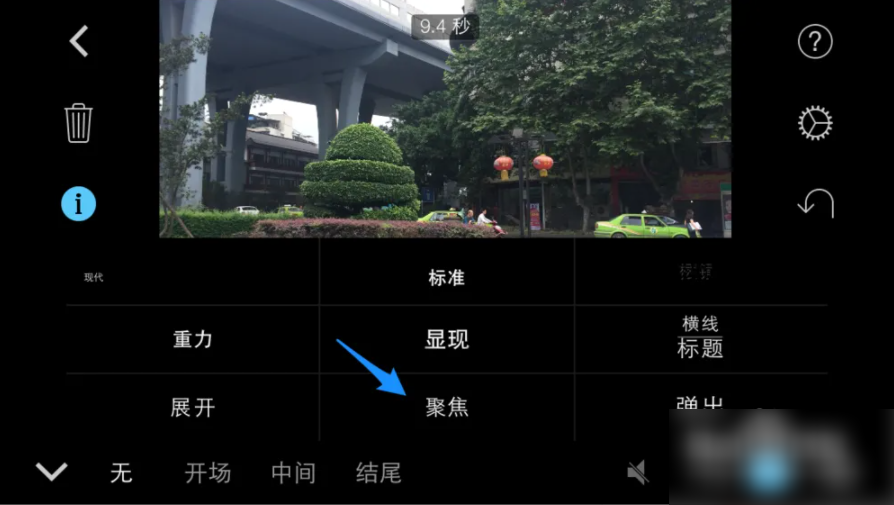
在“输入标题”文本框中输入您的字幕文本,点击“完成”。
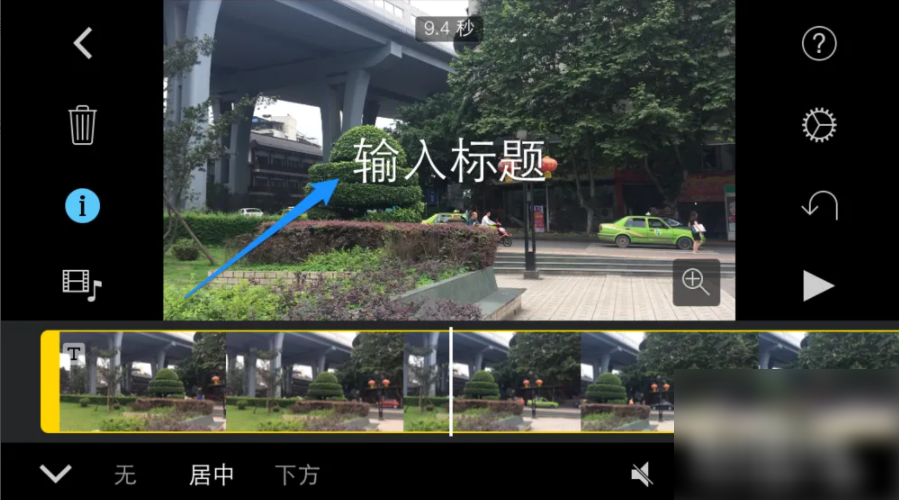
输入完毕后点击键盘上的“完成”按钮。
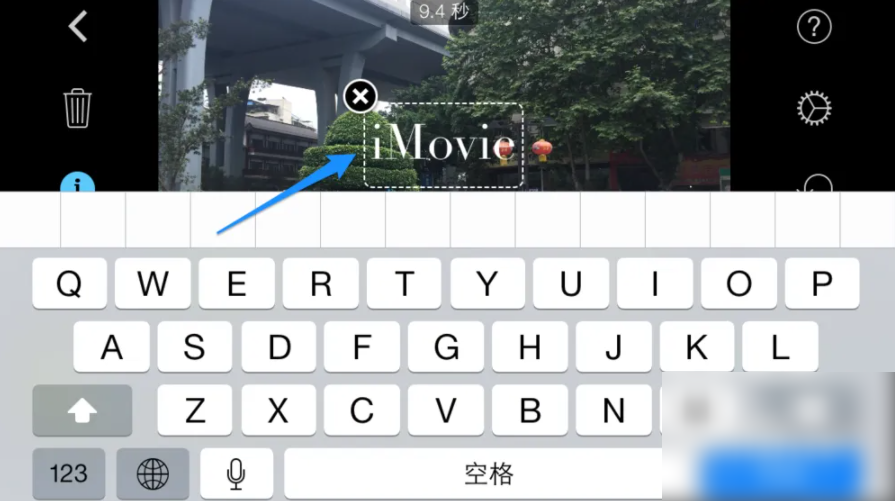
最后,播放视频预览字幕效果。
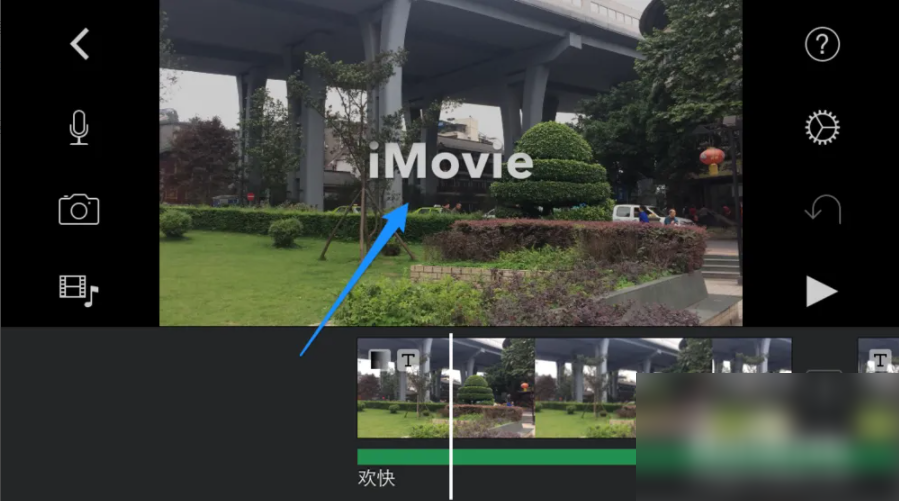
总结: 通过以上步骤,您已成功为iMovie视频添加字幕。 从新建项目到选择字幕样式,再到预览最终效果,整个过程简单易懂。
以上就是imovie剪辑如何识别出字幕 iMovie如何添加字幕的详细内容,更多请关注php中文网其它相关文章!

解决渣网、解决锁区、快速下载数据、时刻追新游,现在下载,即刻拥有流畅网络。

Copyright 2014-2025 https://www.php.cn/ All Rights Reserved | php.cn | 湘ICP备2023035733号